Excel adalah salah satu aplikasi produktivitas terpopuler di dunia. Banyak orang yang menggunakan Excel untuk berbagai macam keperluan, baik itu untuk membuat laporan keuangan, anggaran bulanan, membuat to-do list, dan masih banyak lagi. Salah satu fitur Excel yang cukup berguna adalah opsi drop down list.
 Cara Membuat Drop Down List di Excel Beda Sheet
Cara Membuat Drop Down List di Excel Beda Sheet
Jika Anda ingin membuat sebuah form di Excel dan menginginkan opsi drop down list, maka Anda bisa mengikuti langkah berikut:
- Buat daftar pilihan di sebuah sheet yang berbeda. Misalnya, buat daftar nama-nama karyawan di sheet “Karyawan”.
- Buat form di sheet yang berbeda. Misalnya, buat form untuk input data karyawan di sheet “Form Karyawan”.
- Pilih sel yang akan menjadi drop down list pada sheet “Form Karyawan”.
- Buka tab “Data” di menu ribbon Excel.
- Klik opsi “Data Validation” di bawah menu “Data Tools”.
- Pada jendela “Data Validation”, pilih opsi “List” pada dropdown “Allow”.
- Pada kolom “Source”, masukkan range data dari sheet “Karyawan”. Misalnya, jika nama karyawan disimpan di kolom A pada sheet “Karyawan”, maka pada kolom “Source” Anda perlu menulis “=Karyawan!A:A”.
- Klik “OK” untuk menyimpan pengaturan drop down list tersebut.
Dengan mengikuti langkah di atas, maka Anda sudah berhasil membuat drop down list di sheet yang berbeda di Excel. Anda juga bisa menggunakan opsi drop down list di sheet yang sama dengan cara yang sama, hanya saja pada langkah ke-6, Anda tidak perlu memasukkan range data dari sheet yang berbeda.
 Cara Membuat Option di Excel
Cara Membuat Option di Excel
Selain drop down list, Excel juga memiliki fitur option button atau radio button. Fitur ini berguna untuk memilih satu opsi dari beberapa pilihan yang tersedia. Jika Anda ingin menggunakan fitur option button di Excel, maka Anda bisa mengikuti langkah berikut:
- Buat sebuah form di Excel.
- Buat beberapa opsi yang ingin ditampilkan.
- Pilih opsi “Developer” pada menu ribbon Excel.
- Pilih opsi “Insert” pada grup “Controls”.
- Pilih opsi “Option Button”.
- Tempatkan option button pada form.
- Klik kanan pada option button dan pilih opsi “Format Control”.
- Pada jendela “Format Control”, masukkan opsi-opsi yang ingin ditampilkan pada kolom “Input Range”. Pastikan opsi-opsi tersebut berada di satu kolom dan satu baris yang sama.
- Pada kolom “Cell link”, masukkan sebuah sel pada sheet yang sama. Misalnya, jika Anda ingin memasukkan opsi-opsi tersebut di sel A1 hingga A5, maka Anda bisa memilih sel B1 sebagai cell link.
- Klik “OK” untuk menyimpan pengaturan option button tersebut.
Dengan menggunakan cara di atas, maka option button sudah berhasil dibuat di Excel. Anda bisa mengganti opsi-opsi dan sel link sesuai dengan kebutuhan Anda.
 Cara Membuat To-Do List di Excel
Cara Membuat To-Do List di Excel
Selain membuat drop down list dan option button, Excel juga bisa digunakan untuk membuat to-do list. Dalam sebuah to-do list, biasanya terdapat beberapa item yang perlu dikerjakan dan status dari masing-masing item tersebut. Untuk membuat to-do list di Excel, Anda bisa mengikuti langkah berikut:
- Buat sebuah tabel di Excel.
- Tentukan kolom-kolom yang perlu ada dalam tabel. Misalnya, kolom “Task” untuk menulis nama tugas, kolom “Status” untuk menandai apakah tugas sudah selesai atau belum, dan kolom “Progress” untuk menunjukkan persentase kemajuan tugas.
- Isi tabel dengan nama-nama tugas yang perlu dikerjakan.
- Untuk menandai apakah tugas sudah selesai atau belum, Anda bisa menggunakan option button seperti yang sudah dijelaskan sebelumnya. Buat sebuah kolom baru untuk menampilkan opsi tersebut.
- Untuk menunjukkan persentase kemajuan tugas, Anda bisa menggunakan progress bar. Buat sebuah kolom baru untuk menampilkan progress bar tersebut.
- Pada kolom yang menampilkan progress bar, buat sebuah rumus yang menghitung persentase kemajuan tugas. Misalnya, jika Anda ingin menunjukkan kemajuan tugas berdasarkan jumlah sub-tugas yang sudah selesai, maka Anda bisa menggunakan rumus “=(COUNTIF(range,”selesai”)/COUNTA(range))*100”.
- Gunakan opsi conditional formatting untuk menampilkan progress bar. Pilih kolom yang menampilkan progress bar, klik opsi “Conditional Formatting” pada menu ribbon Excel, dan pilih opsi “Data Bars”.
Dengan mengikuti langkah di atas, maka to-do list sudah berhasil dibuat di Excel beserta dengan progress bar. Anda bisa menyesuaikan kolom-kolom yang perlu ada dalam tabel sesuai dengan kebutuhan Anda.
FAQ
1. Apa itu opsi drop down list di Excel?
Jawaban: Opsi drop down list di Excel adalah sebuah opsi yang memungkinkan Anda untuk memilih satu nilai dari daftar nilai yang tersedia di sebuah form. Opsi ini sangat berguna jika Anda ingin membatasi nilai yang dapat dimasukkan di sebuah form.
Jawaban: Drop down list adalah daftar nilai yang ditampilkan dalam bentuk daftar, sedangkan option button adalah beberapa tombol radio yang memungkinkan Anda untuk memilih satu nilai dari beberapa nilai yang tersedia. Drop down list biasanya digunakan untuk membatasi nilai yang dapat dimasukkan dalam sebuah form, sedangkan option button digunakan jika Anda ingin memberikan beberapa pilihan untuk dipilih.
If you are searching about Cara Membuat Option Di Excel – Caribes.net you’ve visit to the right web. We have 5 Pictures about Cara Membuat Option Di Excel – Caribes.net like Cara Membuat Drop Down List Di Excel Beda Sheet – Hongkoong, Cara Membuat Drop Down List Excel Cara membuat drop down menu di excel and also Cara Membuat Drop Down List Excel Cara membuat drop down menu di excel. Read more:
Cara Membuat Option Di Excel – Caribes.net
caribes.net
Cara Membuat Drop Down List Di Excel Beda Sheet – Hongkoong
hongkoong.com
Cara Membuat Drop Down List Excel Cara Membuat Drop Down Menu Di Excel
chara.my.id
Cara Membuat ToDo List Di Excel + Progress Bar – KiatExcel.com
kiatexcel.com
menambahkan checkbox fungsi memanfaatkan dropdown cukup
Cara Membuat Drop Down List Di Excel Dengan Cepat – Microsoft Excel
www.microsoftexcel.id
Cara membuat drop down list di excel beda sheet – hongkoong. Cara membuat drop down list di excel dengan cepat. Cara membuat option di excel – caribes.net
 Cara Membuat Drop Down List di Excel Beda Sheet
Cara Membuat Drop Down List di Excel Beda Sheet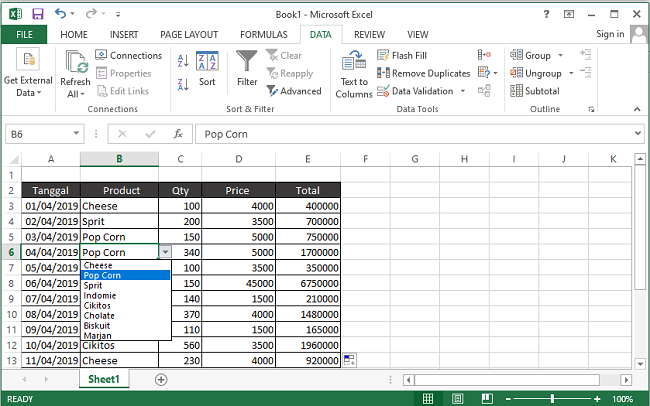 Cara Membuat Option di Excel
Cara Membuat Option di Excel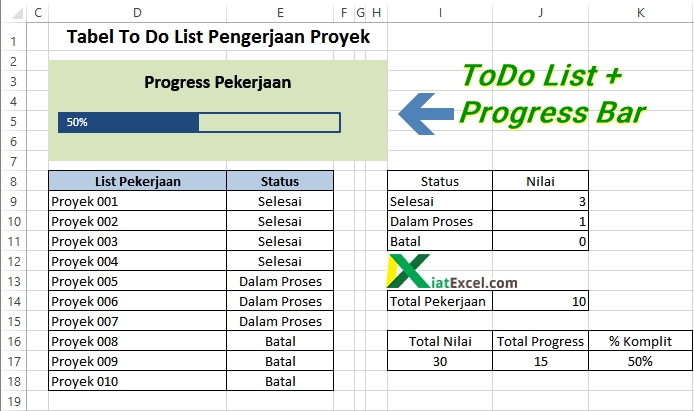 Cara Membuat To-Do List di Excel
Cara Membuat To-Do List di Excel
